- Autor Lauren Nevill [email protected].
- Public 2023-12-16 18:50.
- Zuletzt bearbeitet 2025-01-23 15:18.
Youtube ist eine der beliebtesten Seiten zum Ansehen verschiedener Videos. Jeder Besitzer seines Kanals sollte ihn so gestalten, dass er den Besuchern gefällt, einschließlich der Erstellung eines Trailers.
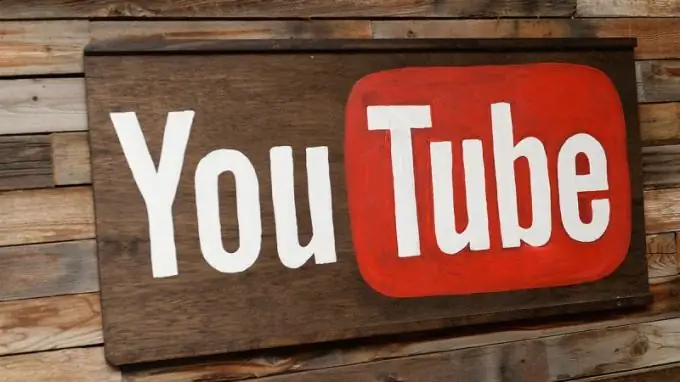
Was ist ein Youtube-Kanal-Trailer?
Unter einem solchen Konzept als Trailer für einen Kanal auf Youtube sollte man das Hauptvideo verstehen, das sich öffnet, wenn ein Nutzer direkt zum Kanal selbst geht. Jeder kann das gewünschte Video installieren. Dies kann beispielsweise sein: ein Verkaufsvideo, eine Begrüßung oder einfach nur ein neues Video. Außerdem enthält der Trailer in der Regel die (Ihrer Meinung nach) wichtigsten Informationen. Den Kanaltrailer können Sie im Spezialmenü "Design" installieren.
Wie der Name schon vermuten lässt, bietet dieses Menü alle Funktionen, die das Design Ihres Kanals ändern können. Ein Inhaber kann beispielsweise damit beginnen, einen Channel-Header zu erstellen und anzupassen. Wenn Sie es nicht installieren, ist es unwahrscheinlich, dass viele Besucher zu diesem Kanal kommen, und oben befindet sich die übliche graue, unauffällige Textur. Wenn Sie möchten, dass Ihr Kanal von vielen geliked wird, erstellen Sie daher unbedingt einen Header.
Sie können erst mit dem Gestalten beginnen, nachdem Sie sich bei Youtube angemeldet haben. Wenn Sie den Kanal betreten, wird oben eine Schaltfläche "Kanaldekoration hinzufügen" angezeigt. Wählen Sie "Fotos hochladen". Es ist erwähnenswert, dass es bestimmte Anforderungen gibt, die sich hauptsächlich auf die Größe des Bildes beziehen. Die Auflösung sollte 2560x1440 betragen. Dies ist notwendig, damit der Header auf allen Geräten gleich aussieht. Hier können Sie das Kanallogo und das Symbol einstellen.
So erstellen Sie einen YouTube-Kanal-Trailer
Um einen Kanaltrailer hinzuzufügen, gehen Sie ebenfalls zum "Design" oder wählen Sie den entsprechenden Punkt im Menü "Checklisten für Kanaleinstellungen". Drücken Sie dann den Button „Einstellungen überprüfen“und aktivieren Sie ihn über den entsprechenden Button. Als nächstes müssen Sie die Hauptseite Ihres Kanals öffnen und auf die Aufschrift "Kanaltrailer" klicken (natürlich müssen Sie zuerst das Video hinzufügen und erst dann auswählen). Das Fenster "Meine Videos" wird geöffnet und zeigt die gesamte Liste Ihrer Videos an. Wählen Sie aus dieser Liste genau das aus, was Sie brauchen.
Außerdem können Abonnenten und Gäste des Kanals verschiedene Trailer sehen. Sie können das Video auch im Hauptmenü des Kanals ändern, indem Sie auf die Schaltfläche "Was sehen diejenigen, die den Kanal nicht abonniert haben" bzw. "Was sehen Ihre Abonnenten", klicken. So können Sie mit Ihrem Trailer neue Leute anziehen und Abonnenten beispielsweise mit dem erfreuen, was sie noch nicht gesehen haben.






